Creazione di viste dettagliate
Una vista di dettaglio mostra un'area specifica del disegno in scala ingrandita.
È possibile utilizzare il comando AM_Dettaglio per generare una vista di dettaglio da un'area specifica di un disegno.
Il comando crea le seguenti entità:
- Contorno di dettaglio
- Identificatore della vista di dettaglio
- Direttrice di annotazione
- Etichetta della vista di dettaglio
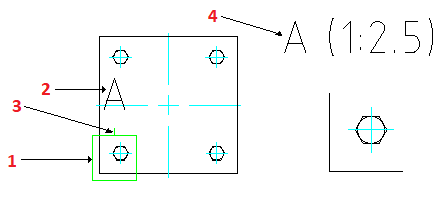
Nella vista di dettaglio, le quote ignorano il fattore di scala. Per visualizzare i valori di quota corretti, usare uno stile di quotatura in base alla scala della vista di dettaglio.
Quando si sposta o si ridimensiona il limite di dettaglio utilizzando punti di presa, la vista di dettaglio corrispondente diventa non valida. Per aggiornare la vista di dettaglio corrispondente, fare doppio clic sul relativo bordo.
Se si elimina un contorno di dettaglio, la vista di dettaglio corrispondente non viene eliminata. Se si elimina una vista di dettaglio, vengono eliminati il contorno di dettaglio e l'etichetta della vista di dettaglio corrispondenti.
Per specificare l'area dal disegno, utilizzare i seguenti metodi:
- Specificare un contorno circolare
- Specificare un contorno rettangolare
- Specificare un cerchio, un'ellisse o una polilinea chiusa
Per creare una vista dettagliata con un contorno circolare:
- Procedere in uno dei modi seguenti:
- Sulla barra multifunzione, fare clic su Contenuto meccanico > Dettagli > Vista di dettaglio > Crea.
- Nel menu, fare clic su Contenuto meccanico > Dettagli > Vista di dettaglio > Crea.
- Digitare AM_Dettaglio.
- Nell'area grafica, specificare il punto da usare come centro dell'area da visualizzare in dettaglio.
- Specificare il raggio dell'area circolare.
- Nella finestra di dialogo Dettaglio, specificare le proprietà della vista di dettaglio, ad esempio:
- Scala
- Etichetta
- Posizione della vista di dettaglio (spazio del modello, foglio o entrambi)
- Fare clic su OK.
Il contorno viene visualizzato attaccato al cursore.
- Fare clic nell'area grafica per posizionare la vista di dettaglio.
Per creare una vista di dettaglio con un contorno rettangolare:
- Procedere in uno dei modi seguenti:
- Sulla barra multifunzione, fare clic su Contenuto meccanico > Dettagli > Vista di dettaglio > Crea.
- Nel menu, fare clic su Contenuto meccanico > Dettagli > Vista di dettaglio > Crea.
- Digitare AM_Dettaglio.
- Specificare l'opzione Rettangolo e premere Invio.
- Nell'area grafica, specificare il primo spigolo dell'area rettangolare.
- Specificare l'angolo opposto dell'area rettangolare.
- Nella finestra di dialogo Dettaglio, specificare le proprietà della vista di dettaglio, ad esempio:
- Scala
- Etichetta
- Posizione della vista di dettaglio (spazio del modello, foglio o entrambi)
- Fare clic su OK.
Il contorno viene visualizzato attaccato al cursore.
- Fare clic nell'area grafica per posizionare la vista di dettaglio.
Per creare una vista di dettaglio utilizzando un contorno chiuso esistente:
- Procedere in uno dei modi seguenti:
- Sulla barra multifunzione, fare clic su Contenuto meccanico > Dettagli > Vista di dettaglio > Crea.
- Nel menu, fare clic su Contenuto meccanico > Dettagli > Vista di dettaglio > Crea.
- Digitare AM_Dettaglio.
- Specificare l'opzione Entità e premere Invio.
- Nell'area grafica, specificare un cerchio, un'ellisse o una polilinea chiusa.
- Nella finestra di dialogo Dettaglio, specificare le proprietà della vista di dettaglio, ad esempio:
- Scala
- Etichetta
- Posizione della vista di dettaglio (spazio del modello, foglio o entrambi)
- Fare clic su OK.
Il contorno viene visualizzato attaccato al cursore.
- Fare clic nell'area grafica per posizionare la vista di dettaglio.
Comando: AM_Dettaglio
Menu: Contenuto meccanico > Dettagli > Vista dettagliata > Crea
Barra multifunzione: Contenuto meccanico > Dettagli > Vista dettagliata > Crea